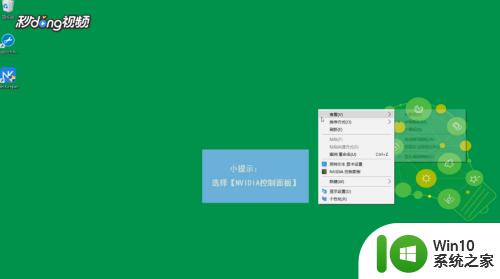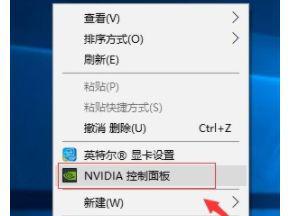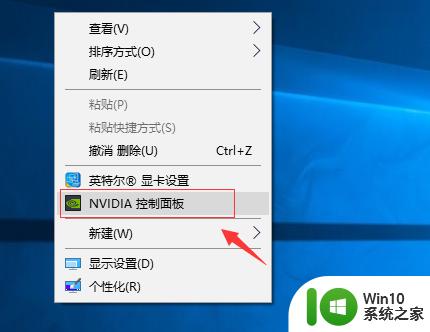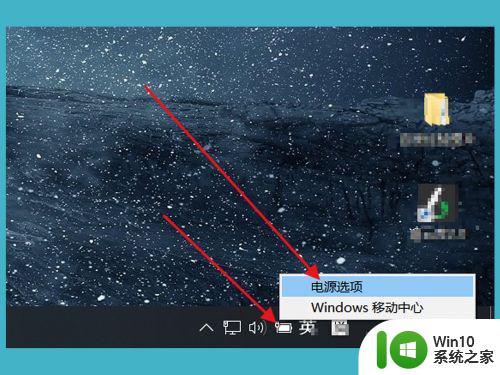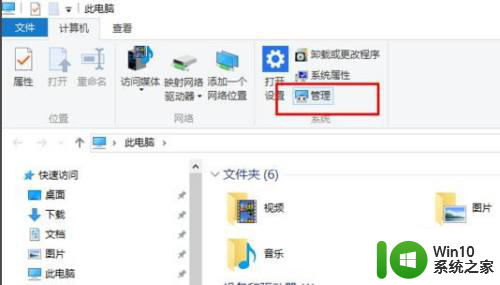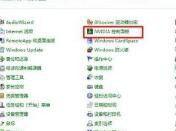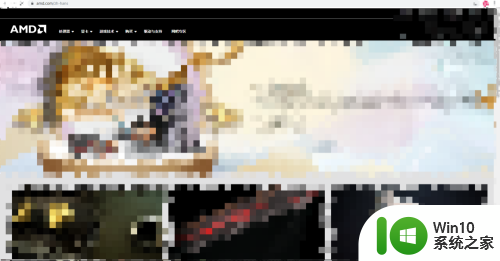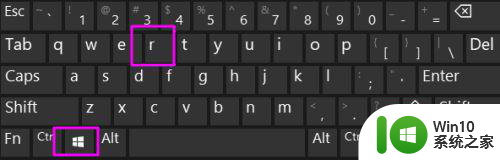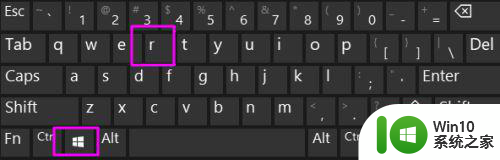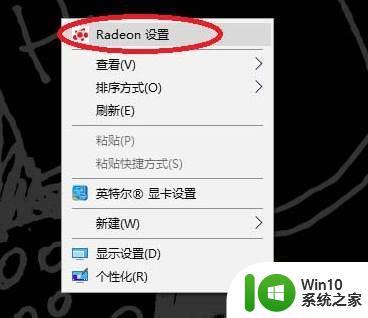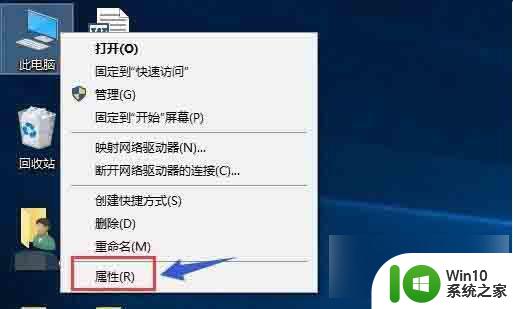win10优先使用独立显卡 如何在win10中将独立显卡设置为首选显卡
更新时间:2024-03-31 10:41:29作者:jiang
在如今的电脑操作系统中,Win10已经成为了大多数用户的首选,对于一些需要更高性能的用户来说,如何将独立显卡设置为首选显卡成为了一个重要的问题。在Win10中,通过简单的操作,就可以轻松地将独立显卡设定为首选,从而提升电脑的性能和运行速度。下面将介绍如何在Win10中设置独立显卡为首选显卡的方法。
具体步骤:
1.打开系统的“控制面板”,找到“NVIDIA控制面板”。
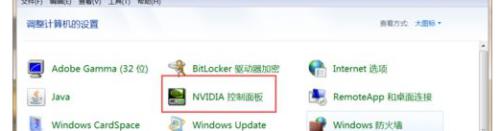
2.打开显示适配器选项,可以看到两个选卡列表。第一个是集成显卡,第二个是独立显卡
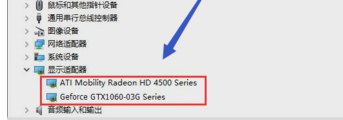
3.打开“NVIDIA控制面板”后,从左边列表框选择“管理3D设置”。
在右侧点击高性能NVIDIA处理器,完成后。点击下方的“应用”按钮。
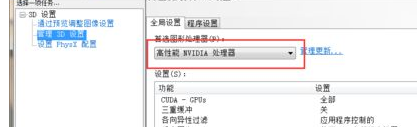
以上就是win10优先使用独立显卡的全部内容,如果你遇到了这种情况,可以尝试按照以上方法来解决,希望对大家有所帮助。